¿Sabes como enviar una foto de WhatsApp con subtítulos a otro contacto diferente? Este viene a ser uno de los tantos trucos ocultos que tiene el servicio de mensajería y que, lo descubrimos accidentalmente.
Este truco oculto también es posible realizarlo para el iPhone o iPad aunque, la temática general de nuestro blog está enfocada principalmente en Android. A los tantos trucos de WhatsApp que existen en la actualidad deberías sumar este adicional debido, a la importancia que tiene mantener los subtítulos de una foto original a la hora de compartir la misma.
Recuerda: Más trucos Android que debes conocer
Enviar una foto de WhatsApp con los subtítulos originales
La razón más importante para tratar de realizar esta acción (enviar una foto de WhatsApp con subtítulos originales) se encuentra, en la originalidad que suelen escribir algunos usuarios al pie de dichas fotografías.
Si envías esa fotografía de la forma convencional, los subtítulos (o textos) se perderán y por tanto, podría perderse el sentido de lo que se intentaba decir en esa fotografía. Te recomendamos seguir los siguientes pasos para que puedas conseguir el objetivo planteado (enviar una foto de WhatsApp con los subtítulos originales).
- En primer lugar, abre a WhatsApp en el teléfono móvil Android.
- Luego de ello, buscar a cualquier fotografía con subtítulos que te haya enviado algún amigo.
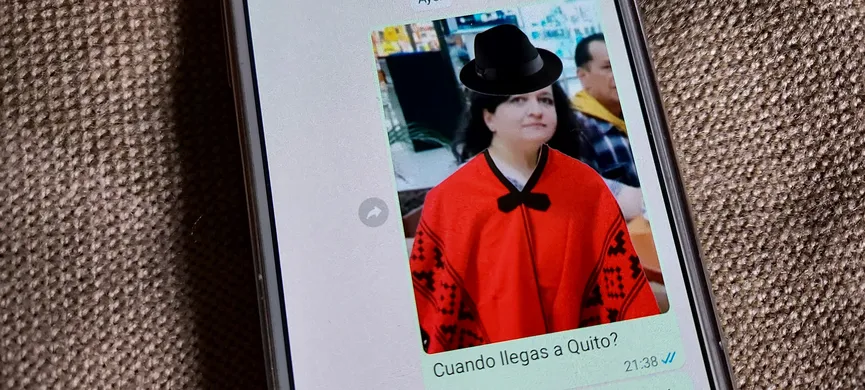
- Ahora, dale un toque largo a esa fotografía (verificando que tenga los respectivos subtítulos al pie del imagen).
Haremos un pequeño alto en este momento para que tratar de explicarte, lo que tendrás en la parte superior. Allí principalmente tienes a dos flechas. Aquella ubicada hacia el lado izquierdo te servirá para responder sobre esa fotografía a quien te la envió. La otra flecha (hacia la derecha) en cambio te servirá para compartir esa fotografía, con cualquiera de tus contactos y amigos.
Si eliges la flecha que se encuentra hacia la derecha, estarás compartiendo esa fotografía pero sin el texto al pie del imagen (o conocidos como subtítulos). Es por esa razón, que el truco oculto de WhatsApp tiene que proseguir con los siguientes pasos:
- Una vez que hayas presionado con un toque largo la fotografía te aparecerán unas cuantas opciones en la parte superior.
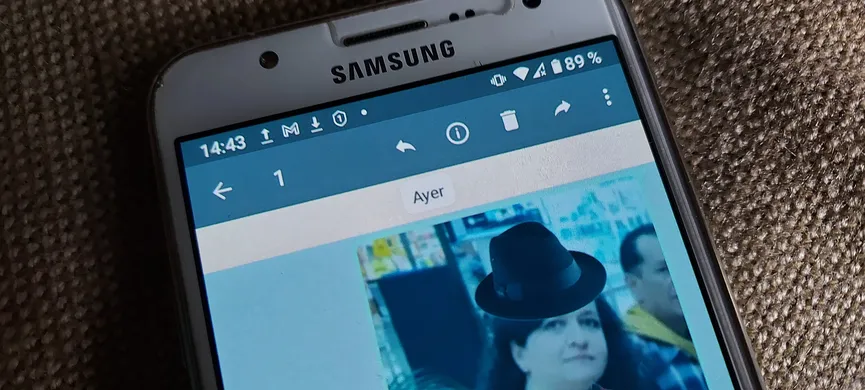
- No elijas ninguna de las flechas de dirección que están allí presentes.
- Toca el icono de «3 puntos» ubicado del lado superior derecho.
- De las opciones mostradas, selecciona a aquella que dice «compartir«.
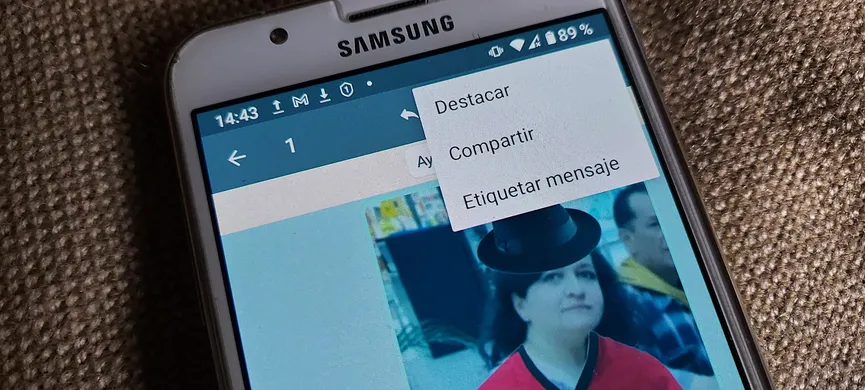
- Se abrirá la lista de aplicaciones compatibles para compartir.
- Elige el icono de WhatsApp.
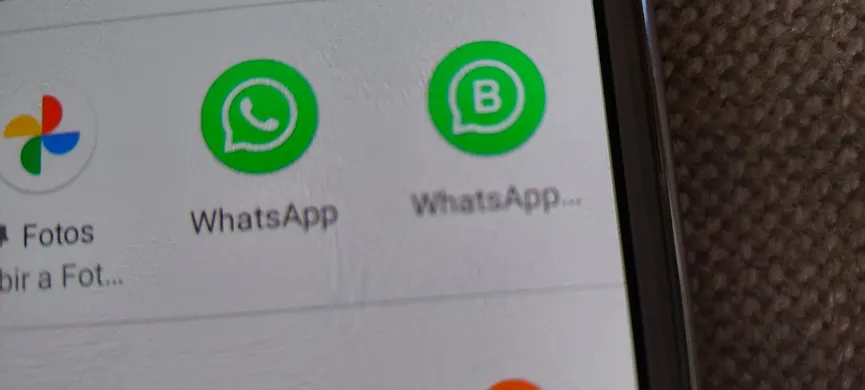
- Posteriormente, aparecerá el listado de todos los contactos y amigos que tengas disponibles.
- Elige aquel contacto con el que quieras compartir esta fotografía (con subtítulos incluidos).
El truco oculto de WhatsApp prácticamente llega hasta allí. Si preguntas al contacto que le envíaste la fotografía, te dirá que los subtítulos están incluidos. Desde aquí en adelante, ya tendrás la posibilidad de utilizar este truco oculto de WhatsApp para todas las fotografías que tengan subtítulos y, que te hayan enviado amigos en el servicio de mensajería instantánea.
Agradecemos inmensamente todos nuestros usuarios y seguidores del blog, la acogida que tenido por el mismo. Hay una gran cantidad de trucos WhatsApp en nuestra libreta de anotaciones que pensamos, compartir próximamente en el blog así como también, en nuestro canal de YouTube. Te pedimos muy cortésmente, que compartas esta información con tus amigos en las diferentes redes sociales.
Por otro lado, también te invitamos a formar parte de nuestra «Comunidad WAI» en Facebook, grupo que esta dedicado principalmente para todas aquellas personas que tengan dudas y preguntas sobre este truco o, para cualquier explicación que hemos dado en nuestro canal de YouTube. Haz clic en el enlace o caja de la parte inferior para que puedas ir directamente a nuestro grupo de WhatsApp.






